În această lecție, veți învăța cum să creați un textos chiaroscuro utilizând funcțiile standard Adobe Illustrator. Vom genera o textura organica vectorala si o vom aplica obiectelor. Cunoștințele acumulate vor ajuta ilustrațiile dvs. să pară mai naturale, în stil retro. De asemenea, puteți aplica textura granulară rezultată în tipografie și când creați logo-uri.
Crearea unei pensule texturate
Creați un dreptunghi cu instrumentul dreptunghi (M) și umpleți-l cu un gradient linear alb-negru.
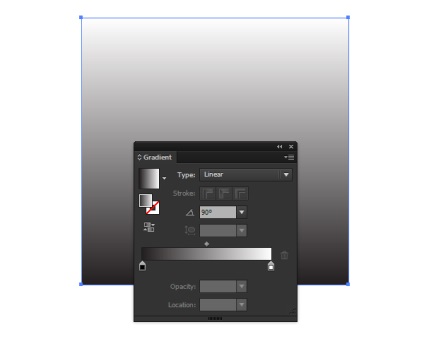
Mergeți la Efect> Artistic> Burete ... și setați parametrii prezentați în figura de mai jos.
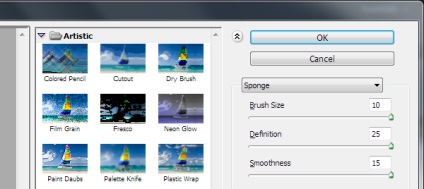
Acum mergeți la Effect> Sketch> Stamp ... și selectați parametrii efectului astfel încât să se întâmple ceva similar ...

Desigur, puteți utiliza alți parametri pentru efectele aplicate. Vreau să vă reamintesc că puteți accesa opțiunile de orice efect în panoul Aspect (fereastră> Aspect).
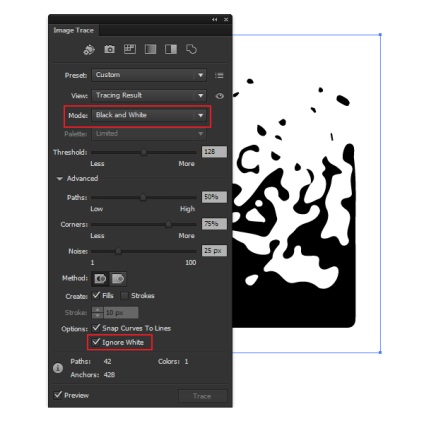
Acum faceți clic pe butonul Expand din panoul de control. După cum puteți vedea, avem un grup de obiecte vectoriale.
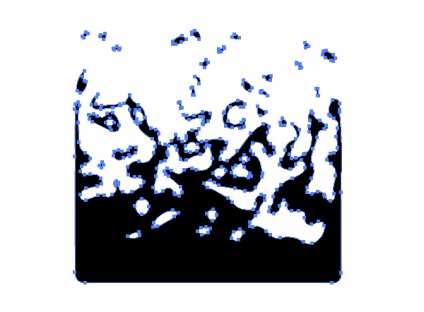
Luați instrumentul Eraser (Shift + E) și țineți apăsată tasta Opțiune / Alt și ștergeți unele dintre obiectele din stânga și dreapta pentru a putea elimina colțurile rotunjite.
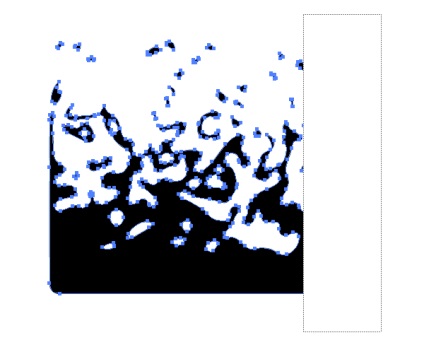
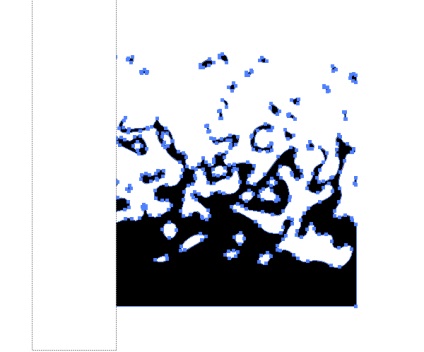
Trageți întregul grup în panoul Perii (fereastră> Perii) și selectați Perie model în fereastra de dialog care se deschide.
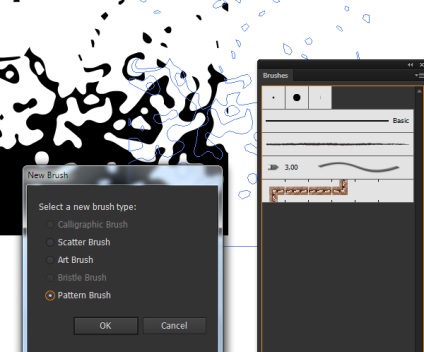
În caseta de dialog Opțiuni perie model, selectați Metoda de colorare: Nuanțe. Acest lucru ne va permite să picurăm peria în culoarea cursei.
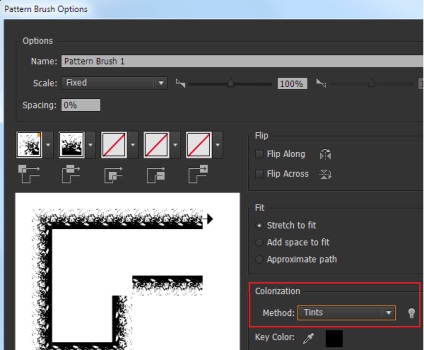
Aplicați peria creată într-o cale arbitrară doar pentru a verifica.
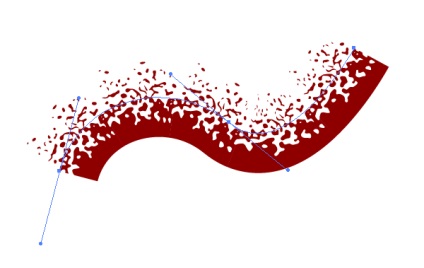
Există două moduri de a controla dimensiunea periei. Puteți schimba parametrul Scale din caseta de dialog Opțiuni perie model sau puteți schimba lățimea cursei în panoul Stroke.
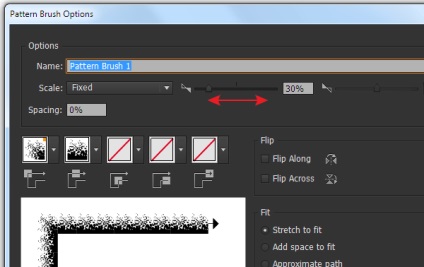
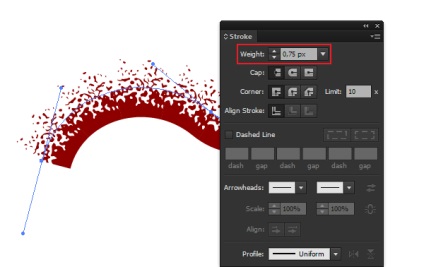
Creați umbre texturate și evidențiază
Creați un obiect simplu, de exemplu, cercul pe care îl vom instrui. Faceți clic pe butonul Desenați interiorul din panoul Instrumente. Acest mod vă permite să creați automat o Mască de Clipping, adică toate obiectele sau părți ale acestora nu vor fi vizibile în afara formei selectate, cercul în acest caz.
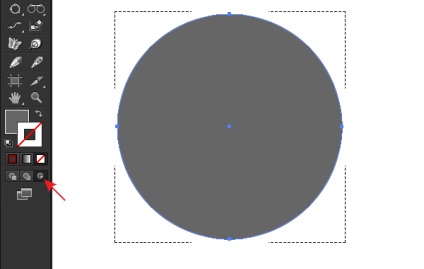
Selectați gri neutru pentru cursa, setați modul de amestecare la Ecran și reduceți opacitatea din panoul Transparență. Modul de ecran este, de obicei, utilizat pentru a crea obiecte importante. Alegerea perie texturată în panoul Pensule, să ia orice instrument de desen, cum ar fi Paint Brush (B), și creând o margine circumferențială a frotiului.
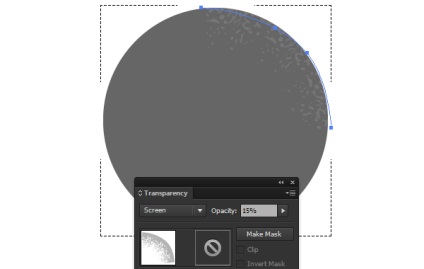
Pentru ca toate cursele ulterioare ale pensulelor să aibă aceleași proprietăți ca și prima, debifați New Art Has Appearance Basic din meniul pop-up al panoului Appearance.
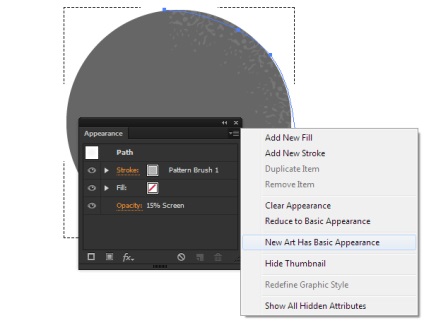
Cateva lovituri suplimentare ale periei si un accent texturat sunt pregatite.
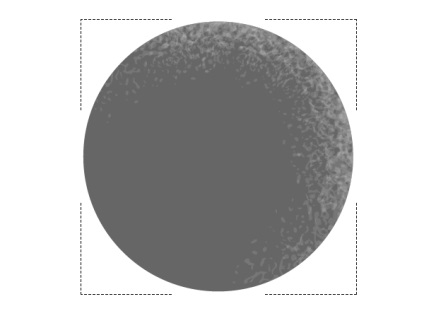
Pentru a crea o umbră texturate, trebuie doar să selectați modul de amestecare Multiply din panoul Transparență și să faceți culoarea cursei mai întunecată.
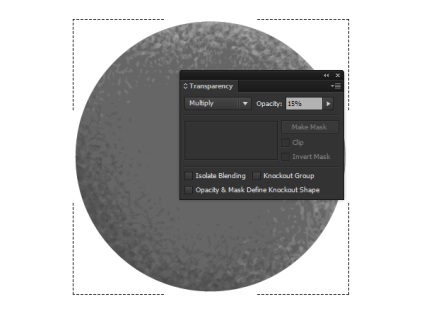
Apropo, nu este necesar să se reducă opacitatea pensulei. În acest caz, veți obține umbre mai texturate și contrastante în stil retro. Mai jos puteți vedea exemple minunate de utilizare a texturii chiaroscuro.
Ziua B fericită de creatura invizibilă
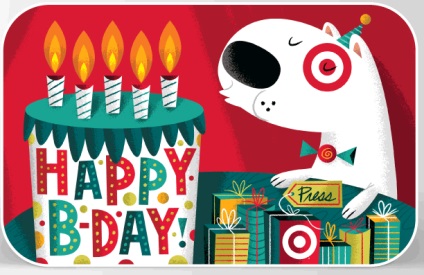
Orangina de Mads Berg

De asemenea, puteți descărca un pachet gratuit de perii vectoriale texturate. pe care am creat-o folosind tehnicile acestei lecții.